
Microsoft Outlook til desktop anses for at være den bedste e-mail-klient i øjeblikket. Takket være den overflod af muligheder og dens problemfri betjening er den et topvalg for alle fra hjemmet til firmabrugere. Avancerede funktioner og den bedste sikkerhed gør MS Outlook til et virkelig uundværligt værktøj til dagligt arbejde med e-mail. Becky! Internet Mail har ikke en chance mod Outlook, det lader dig ikke hurtigt søge efter mapper og e-mails og har ikke mulighed for at filtrere spam. Becky! gemmer dine data i et forældet format, som ikke beskytter dine data mod ubudne gæster. Oven i købet, Outlook gemmer dine data i et optimeret og beskyttet *.PST-lager, som ikke er tilgængeligt udefra og kan kodeordsbeskyttes.
Hvis du vil migrere fra Becky! til Outlook, du er på det rigtige sted. Med vores e-mail-migreringsværktøj vil du være i stand til at konvertere din mail fra Becky! til Outlook automatisk. Du behøver ikke at spilde tid på at søge efter hvor Becky er! gemmer beskeder, if it is still installed on your computer, vores program finder automatisk kildemappen og tilbyder dig flere muligheder, før du starter konverteringen.
Sådan skifter du fra Becky! til Outlook?
Først foreslår vi, at du installerer en selvstændig version af Microsoft Outlook på den samme computer som din Becky! postkasser gemmes. Derudover download og installer Becky! til Outlook Migration Tool prøveversion og kør den.
* - Den uregistrerede version konverterer et begrænset antal beskederInstallationsprocessen tager ikke lang tid, og programmet starter automatisk. Hvis du starter softwaren manuelt, bedes du notere det: hvis din Outlook-version er 32-bit, skal du bruge 32-bit version af vores software, til Outlook 64-bit brug venligst 64-bit version af vores software. Begge versioner vil blive installeret, og du skal bare køre den korrekte eksekverbare ved hjælp af den tilsvarende genvej.
- Køre Becky! to Outlook Transfer software. Du vil se en grafisk grænseflade af programmet, der ser sådan ud:
Softwaren vil opdage Kildemappe placering automatisk hvis Becky! Internetpost er installeret på samme maskine. Hvis du arbejder med sikkerhedskopi af Becky! postkasser, Det kan være nødvendigt at angive kildemappen manuelt. - Angiv Kildemappe eller vælg det ved hjælp af “…” (Gennemse) knappen. (hvis det er nødvendigt)
- Klik på Folder Scan knappen for at tillade vores software at kontrollere den angivne kildemappe og undermapper. Softwaren vil finde alle *.bmf-filer hvor Becky! beskeder gemmes og udfyld listen over tilgængelige “E-mail-Beholdere”:
Her kan du fravælge nogle af postkassefilerne, hvis du ikke ønsker, at de skal konverteres. For eksempel vil du måske udelukke “Slettede ting” eller “Spam” mapper. - Klik på Gemme PST knappen for at starte konverteringen. Afhængigt af aktuelle muligheder kan programmet bede dig om at vælge Outlook-målprofilen og -mappen, så kører den konverteringsrutinen.
- Softwaren viser proces- og fremskridtsindikatoren. Når færdig, programmet åbner oprettet PST-fil (Outlook-datafilen) automatisk.
- Kør nu Microsoft Outlook og tjek importerede mapper og e-mails under “Becky! to Outlook Transfer” overskrift.
Sådan konverteres mbox-filer eksporteret fra Becky! til Outlook?


Sådan eksporteres Becky! mapper til Mbox-filer?
- Køre Becky! Internetpost og vælg den mappe, der skal eksporteres.
- Gå til menu Fil og klik på Eksportere…
- Klik på Ok knappen i den viste dialog. (“UNIX Mbox” vil blive valgt som standard eksportformat.)
- Angiv mappen for at gemme postkassefilen, og omdøb den til at have filtypenavnet *.mbox (eksempel Inbox.mbox).
- Gem andre mapper på denne måde brug Mbox til Outlook Transfer værktøj til at konvertere postkassefiler til Outlook.
Sådan importeres EML-filer fra Becky! til Outlook?
Becky! Internet Mail tillader også at eksportere beskeder til *.eml-filer. Hvis du har gemt din Becky! beskeder til *.eml-format og ønsker at konvertere dem til Outlook, du kan bruge vores EML til Outlook Transfer software. GUI'en af dette værktøj vil se bekendt ud:
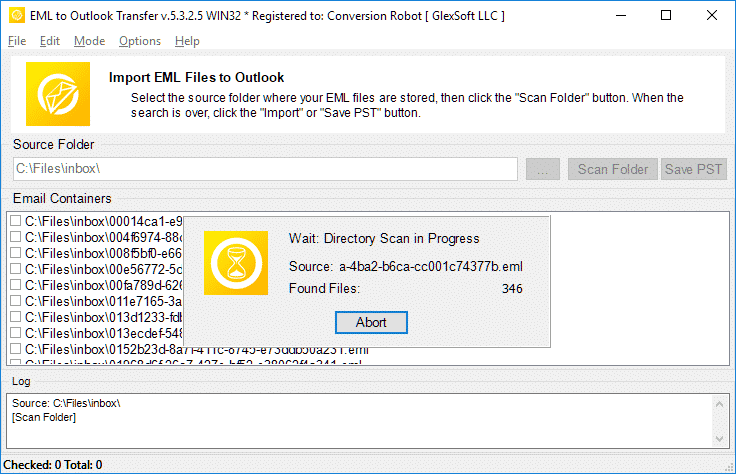
Sådan konverteres Becky! Adressebog til Outlook?
Derudover vil du måske konverter dine kontakter fra Becky! adressebog til Outlook. Dette er muligt at gennemføre ved hjælp af vores vCard til Outlook Transfer nytte.
Eksporterer Becky! Adressebog
- Køre Becky! Internetpost
- Gå til menuen Funktioner, og klik Adressebog menu. Dette åbner adressebogens GUI.
- Vælg adressebog (eksempel: Personlige) som skal eksporteres.
- Brug menuen Fil > Eksportere vælg derefter vCard format.
- Angiv målmappen for at gemme vCard-kontaktfiler.
Nu kan du evt brug vCard til Outlook Transfer software at importere vCard-filer til Outlook.
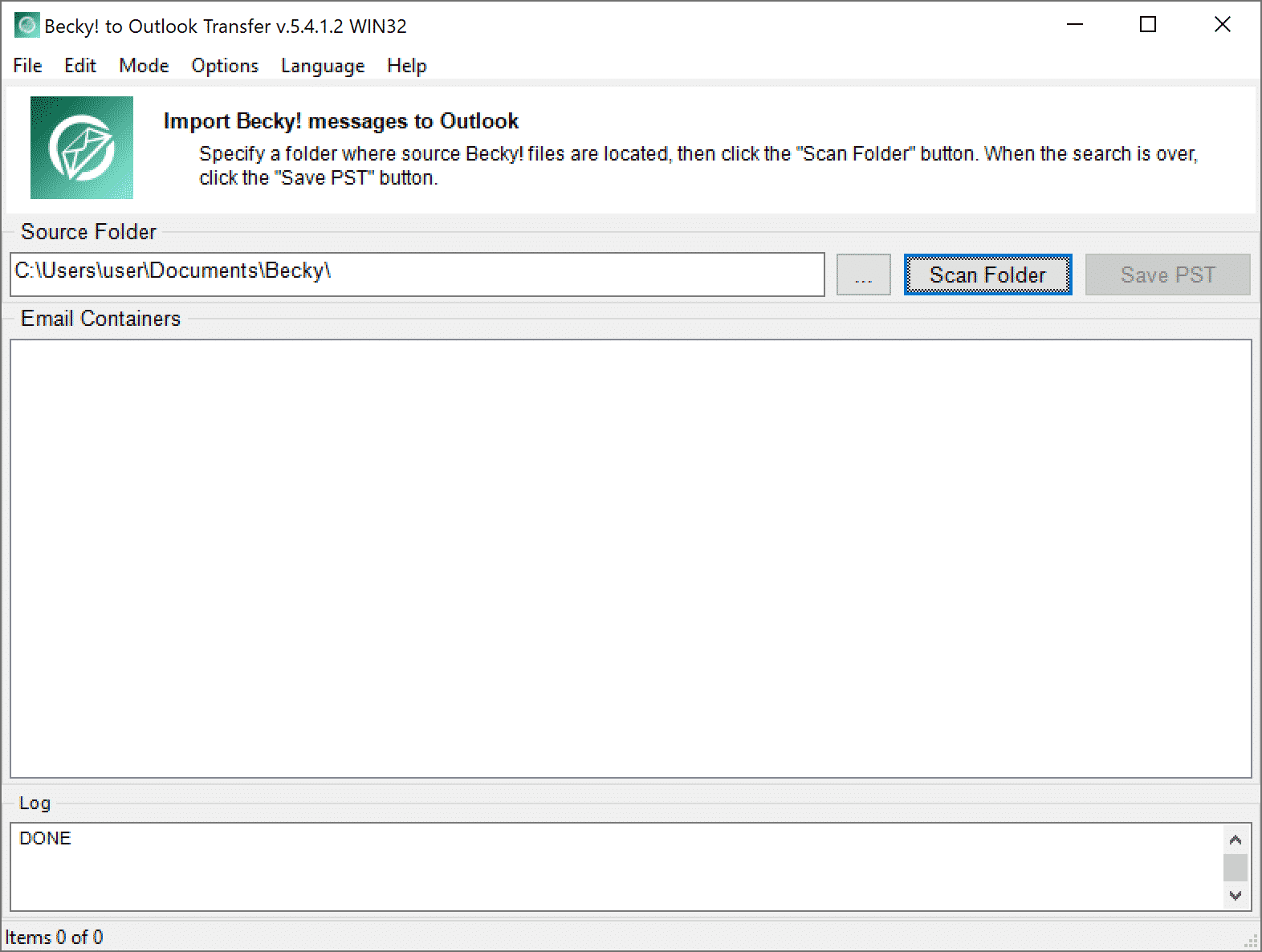
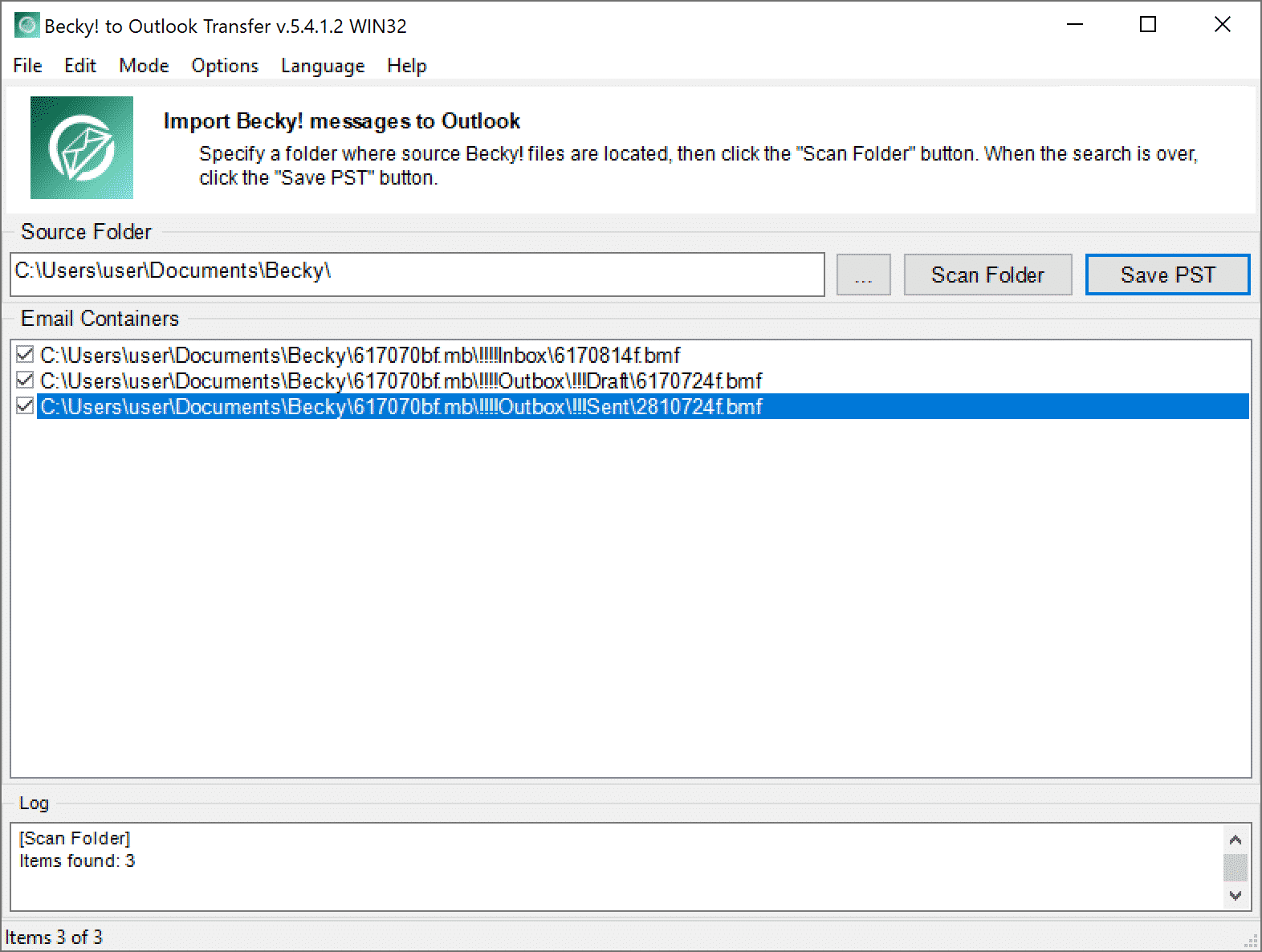
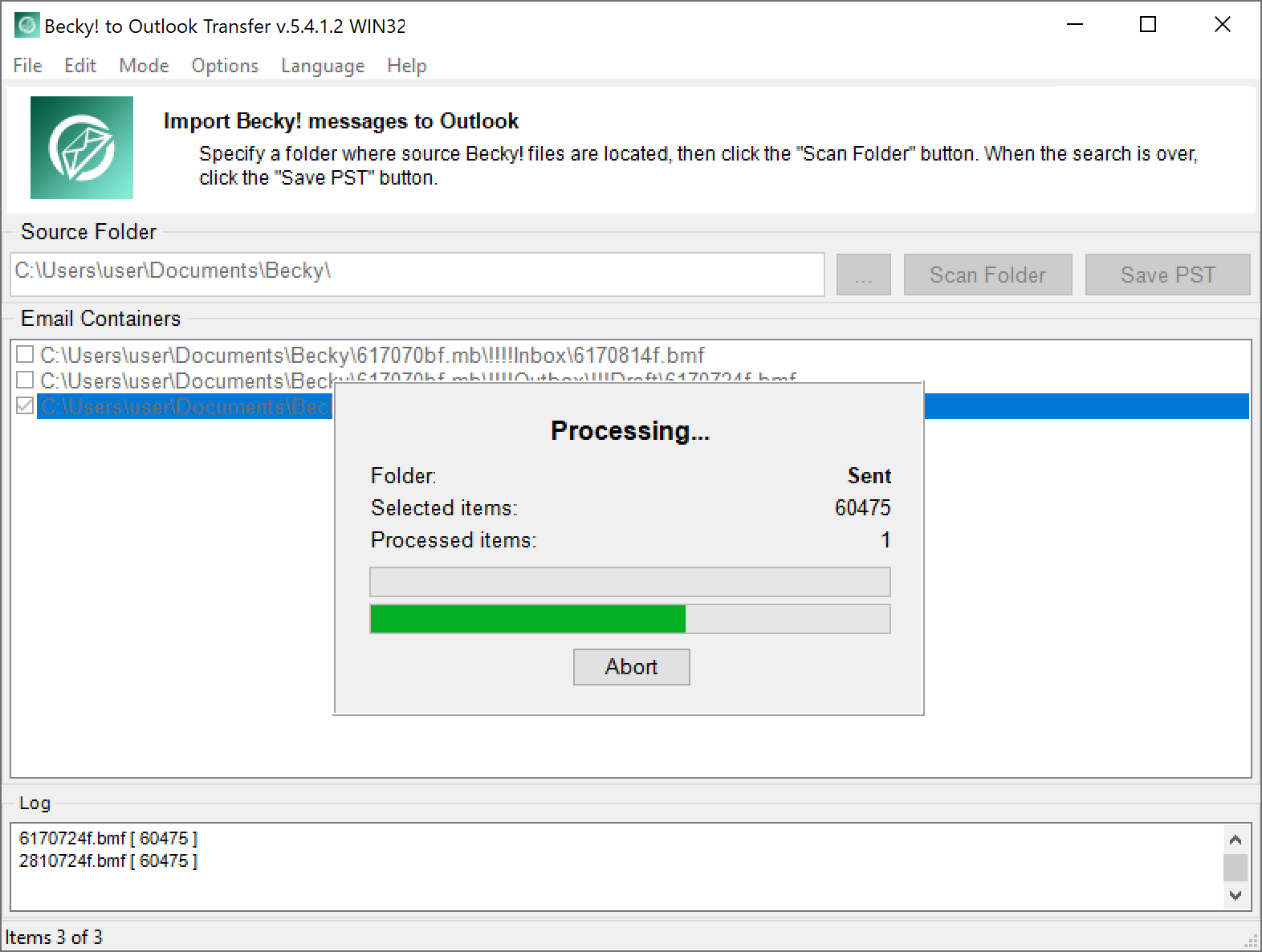
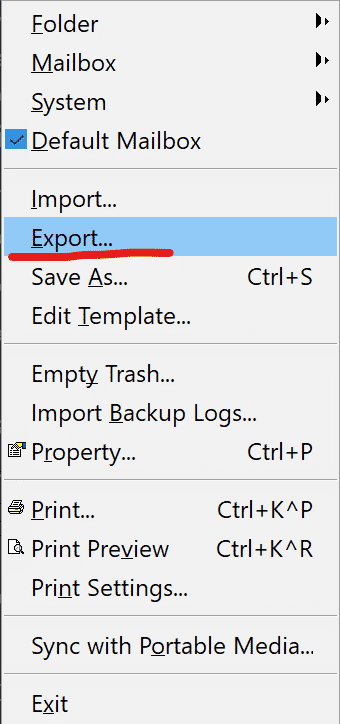
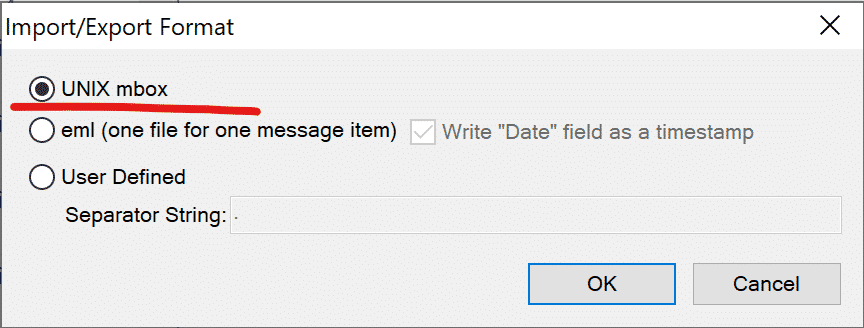
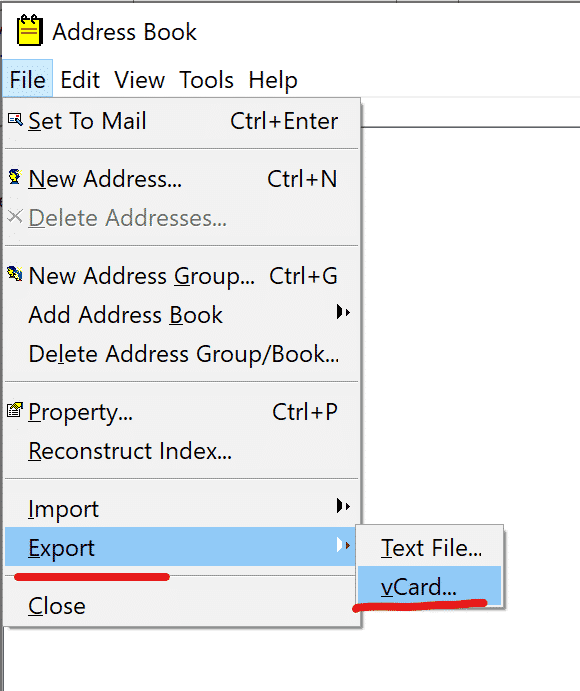




godt, small and useful utility. All my emails from Becky! were converted without loss. Please add Japan language to the GUI, this is important.